- 系统
- 教程
- 软件
- 安卓
时间:2021-09-24 来源:u小马 访问:次
3Dmax模型如何使用捕捉命令?3dmax 2021是一款功能十分强大三维建模、动画和渲染软件。该款软件在功能上就为用户们提供了的从建模到后面的渲染出产品的一条龙服务。而在应用领域方面,该款软件做的可是相当广泛的呢,AR、动画、游戏等等方面都能看到该款软件的身影。那么如何使用捕捉命令呢?下面Win10u小马官网小编就给大家详解一下3Dmax模型使用捕捉命令的使用方法,有需要的小伙伴一起来看看吧。
1、首先打开3dmax,并以长方体为例,画了一个模型。
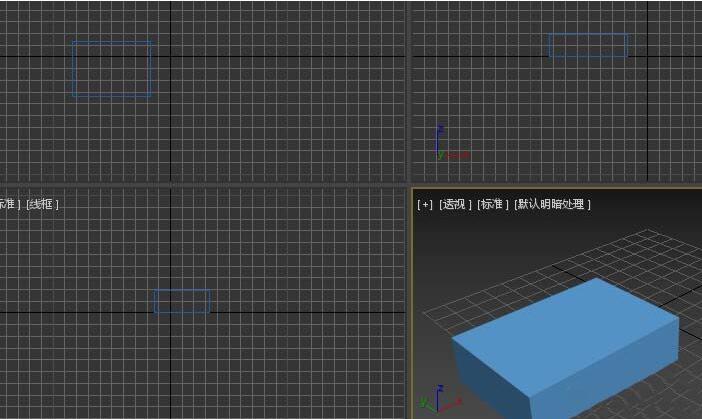
2、在捕捉开关上右键长按,会出现3个选项,一个是2维捕捉,即用于栅格平面上的捕捉。一个是2.5维捕捉,用来捕捉3维空间的平面捕捉,一个是3维捕捉,用来捕捉3维空间。

3、进行一些设置,打开栅格和捕捉设置,在捕捉选项卡上,清除全部后选择端点。然后关闭。

4、为方便理解,按F3进入线框模式,长方体就变成这样的图形了。以线框方式显示。
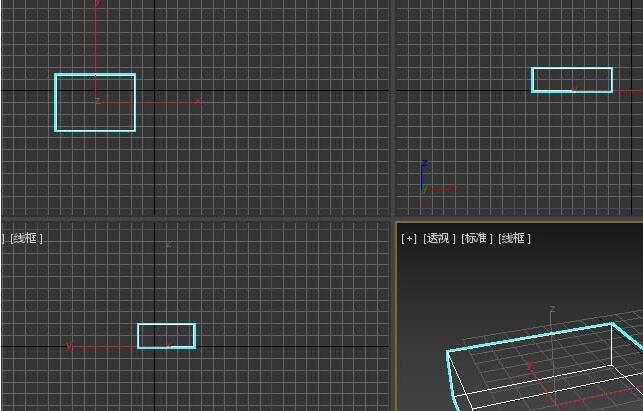
5、若想在长方体某一端点旁画长方体,比如说想在顶视图上,则可把鼠标右键点击某一空白处,选择相应的视图,我们可以将鼠标放在其中一个端点上,当出现捕捉图标时,左键拖动即可创建。
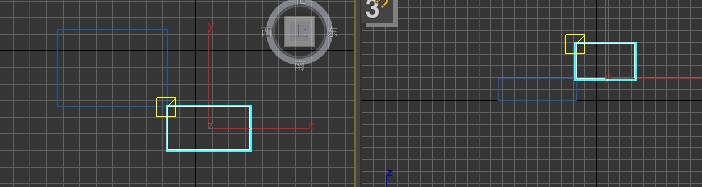
6、画好之后要养成关闭捕捉的习惯,以防止画错。
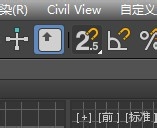
关于3Dmax模型使用捕捉命令的技巧就给大家介绍完了,希望能对大家有所帮助。了解更多教程请继续关注u小马官网哦……





